Hoje iremos demonstrar nossa planilha predefinida que serve para retornarmos dentro de uma célula o nome do arquivo que está aberto do Excel.
Antes de mais nada, se você está se perguntando o porque desta utilidade, o retorno do nome de um arquivo no Microsoft Excel pode ser útil para várias atividades dentre elas:
- Para identificação da origem dos dados de forma automática;
- Possibilidade de criar caminhos dinâmicos para referências de outros arquivos/ planilhas de Excel;
- Praticidade em automatizar processos que requerem a utilização do nome do arquivo;
- Possibilidade de criar células que mostram o nome do arquivo para que os usuários saibam então em qual o arquivo no qual se está trabalhando.
Onde fica o nome da Planilha ou Arquivo?
Isso se deve ao nome da planilha que está aberta no momento. Veja onde esse nome se encontra através da imagem abaixo:
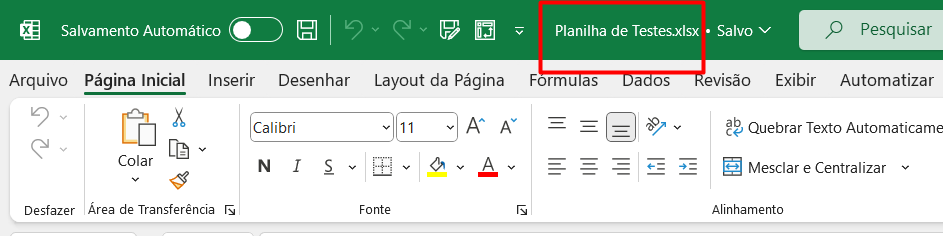
Nossa planilha de exemplo acima tem o nome do arquivo de “Planilha de Testes” > “Planilha de Testes.xlsx”. Pode ser qualquer nome de sua preferência.
O mais legal em nossa planilha é que ela retorna automaticamente o nome desse arquivo e armazena dentro de uma célula.
Sabemos que esse é um conceito muito específico e as vezes certos usuários simplesmente precisam desse nome em alguma tabela de sua preferência.
Baixe a planilha para praticar o que foi ensinado neste tutorial:
Retornar o Nome do Arquivo no Excel 365 [Planilha Pronta]
Primeiramente, aprenda utilizar nossa planilha através do passo a passo abaixo.
Perceba que conferindo a imagem abaixo, temos de cara o resultado final da nossa planilha:
![Retornar o Nome do Arquivo no Excel [Planilha Pronta]](https://ninjadoexcel.com.br/wp-content/uploads/2023/01/Nome-do-Arquivo-demonstracao.png)
O processo de retorno desse nome do arquivo é realizado por uma fórmula, composta por funções do Excel 365.
Veja:
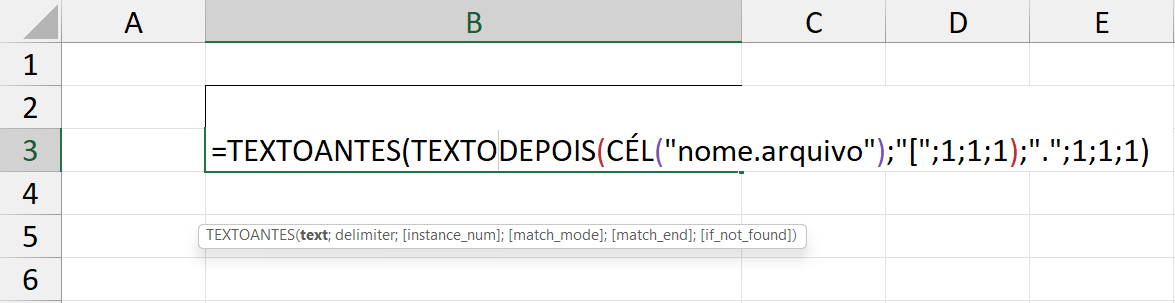
As funções do Excel 365, são: TEXTOANTES e TEXTODEPOIS.
Já a função CÉL, já se faz presente em versões mais antigas do Excel.
Você pode conferir abaixo o que cada função faz.
Temos tutoriais específicos sobre elas:
Cremos que essa planilha sirva em seus trabalhos e estudos no Excel, se por algum motivo um dia você precisar do nome do arquivo do Excel, use essa planilha!
Curso de Excel Completo: Do Básico ao Avançado.
Quer aprender Excel do Básico ao Avançado passando por Dashboards? Clique na imagem abaixo e saiba mais sobre este Curso de Excel Completo.
Por fim, deixe seu comentário sobre o que achou de usar este recurso e você também pode enviar a sua sugestão para os próximos posts.

![Retornar o Nome do Arquivo no Excel [Planilha Pronta]](https://ninjadoexcel.com.br/wp-content/uploads/2023/01/Retornar-o-Nome-do-Arquivo-no-Excel-365-1-380x249.jpg)

![Como-Calcular-Porcentagem-no-Excel—5-Situações-do-Dia-a-Dia Como calcular Porcentagem no Excel [5 Situações do Dia a Dia]](https://ninjadoexcel.com.br/wp-content/uploads/2018/06/Como-Calcular-Porcentagem-no-Excel-5-Situacoes-do-Dia-a-Dia-304x170.jpg)











